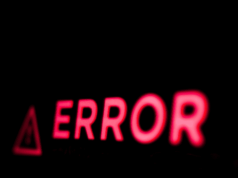Konumuzda, Windows 8 ağ bağlantısı, ses, uygulama ve Bluetooth bağlantı sorunlarına yanıt bulacağız.
İçerik konuları
Windows 8 İşletim Sistemi’nde İletişim Sorunlarını Onarma nasıl yapılır?
Windows 8 Ağ Bağlantısı
Günümüzde bilgisayarlar, işletim sistemlerinin günlük yaşamın ayrılmaz bir parçası haline gelmiştir. Windows 8, Microsoft’un kullanıcıların ihtiyaçlarını karşılayan, modern ve işlevsel bir işletim sistemi sunmaktadır. Ancak, zaman zaman iletişim sorunlarıyla karşılaşabilirsiniz.
Bu makalede, Windows 8 işletim sistemindeki iletişim sorunlarını ve Windows 8 Ağ Bağlantıs sorunlarını nasıl onarabileceğinizi ele alacağız.

1. Ağ Sorunları:
Windows 8 Ağ Bağlantısı sorunları genellikle internet bağlantısı veya yerel ağ erişimi ile ilgilidir. Windows 8 Ağ Bağlantısı sorunu son dönemlerde oldukça yaygınlaştı. Ağ sorunlarını çözmek için aşağıdaki adımları izleyebilirsiniz:
Bağlantıları Kontrol Etme: Kablolu veya kablosuz bağlantıları kontrol edin. Eğer Windows 8 Ağ Bağlantıs kablosuz bağlantıda sorun varsa, doğru ağı seçtiğinizden ve şifrenizi doğru girdiğinizden emin olun.
Ağ Sürücülerini Güncelleme: Aygıt Yöneticisi’ni açarak ağ kartının sürücülerini güncelleyin. Eğer güncel bir sürücü mevcut değilse, üretici web sitesinden en son sürücüyü indirip yükleyin.
Ağ Sorunları Giderme: Windows’un sağladığı “Ağ Sorunlarını Gider” aracını kullanarak sorunları tespit etmeye çalışın. Başlat menüsünden “Ağ Sorunlarını Gider”i aratarak bu araca ulaşabilirsiniz. Windows 8 Ağ Bağlantısı sorunlarını b yöntemle çözebilirsiniz.
2. Bluetooth Sorunları:
Windows 8 işletim sisteminde Bluetooth iletişim sorunları yaşanabilir. Bu tür sorunları çözmek için:
Bluetooth Cihazlarını Eşleştirme: Eşleştirmek istediğiniz cihazların Bluetooth özelliğinin açık olduğundan ve eşleştirme modunda olduğundan emin olun. Windows Ayarları’nda “Bluetooth ve Diğer Cihazlar” bölümünden eşleştirmeyi gerçekleştirebilirsiniz.
Bluetooth Sürücülerini Güncelleme: Aygıt Yöneticisi’ni kullanarak Bluetooth sürücülerini güncelleyin. Eğer sürücü güncellemesi sorununuzu çözmezse, cihaz üreticisinin web sitesinden en son sürücüyü indirip yükleyin.
3. USB Bağlantı Sorunları:
USB cihazlarının doğru bir şekilde tanınmaması veya çalışmaması Windows 8’de karşılaşılan bir diğer iletişim sorunudur. Bu sorunları çözmek için:
Farklı USB Portlarını Deneme: Cihazınızı farklı USB portlarına takmayı deneyin. Eğer cihaz farklı bir portta çalışıyorsa, önceki portta bir sorun olabilir.
USB Sürücülerini Güncelleme: Aygıt Yöneticisi’ni açarak USB sürücülerini güncelleyin. Eğer hala sorun devam ediyorsa, cihaz üreticisinin web sitesinden en son sürücüyü indirip yükleyin.

4. Güncellemeleri Kontrol Etme:
Windows 8 işletim sisteminizdeki iletişim sorunlarını çözmek için sisteminizi güncel tutmayı unutmayın. Güncellemeler, potansiyel sorunların giderilmesine yardımcı olabilir.
Windows 8 işletim sisteminde yaşadığınız iletişim sorunlarını çözmek için yukarıdaki adımları izleyebilirsiniz. Ancak, bazı durumlarda karmaşık sorunlarla karşılaşabilirsiniz. Bu tür durumlarda, profesyonel teknik destek almayı düşünmelisiniz.
5. Ses Sorunları:
Windows 8’de ses sorunlarıyla karşılaşabilirsiniz. Ses çıkmaması, düşük ses seviyesi veya bozuk ses gibi sorunlarla başa çıkmak için aşağıdaki adımları deneyebilirsiniz:
Ses Sürücülerini Kontrol Etme: Aygıt Yöneticisi’ni açarak ses sürücülerini kontrol edin. Eğer sarı ünlem işareti görünüyorsa, sürücüde bir sorun olabilir. En son sürücüyü indirip yüklemeyi deneyin.
Ses Ayarlarını Kontrol Etme: Ses ayarlarını kontrol ederek varsayılan ses cihazının doğru seçildiğinden emin olun. Başlat menüsünden “Ses Aygıtları”nı aratarak ayarlara ulaşabilirsiniz.
Ses Sorunlarını Giderme: Windows’un sunduğu “Ses Sorunlarını Gider” aracını kullanarak ses sorunlarını tespit etmeye çalışın. Başlat menüsünden “Ses Sorunlarını Gider”i aratarak bu araca ulaşabilirsiniz.

6. Uygulama Sorunları:
Bazı durumlarda, özellikle üçüncü taraf uygulamalarla iletişim sorunları yaşayabilirsiniz. Bu sorunları çözmek için:
Uygulama Güncellemelerini Kontrol Etme:
Eğer bir uygulama düzgün çalışmıyorsa, uygulamanın en son sürümünü kullandığınızdan emin olun. Uygulama mağazası veya üretici web sitesi üzerinden güncellemeleri kontrol edebilirsiniz.
Uygulamayı Yeniden Yükleme: Uygulama sorunları devam ediyorsa, uygulamayı kaldırıp tekrar yüklemeyi deneyin. Bu, uygulamanın düzgün bir şekilde çalışmasına yardımcı olabilir.
7. Sistem Geri Yükleme:
Eğer iletişim sorunları yeni bir değişiklikten sonra başladıysa (örneğin, yeni bir sürücü veya güncelleme yüklendikten sonra), Windows 8’de sistem geri yükleme işlevini kullanarak sistemi sorunsuz bir duruma getirebilirsiniz.
Sistem Geri Yükleme Noktalarını Kullanma: Başlat menüsünden “Sistem Geri Yükleme”yi aratarak bu özelliği açın. Daha önce oluşturulmuş bir geri yükleme noktasını seçerek sistemi belirli bir tarihe geri getirebilirsiniz.
8. Profesyonel Yardım Alma:
Eğer yukarıdaki adımlar iletişim sorunlarını çözmezse veya sorunlar karmaşık hale gelirse, profesyonel teknik destek almayı düşünmelisiniz. Bilgisayarınızın özelliklerine ve donanımına uygun bir teknik destek sağlayıcısı ile iletişime geçerek yardım alabilirsiniz.
Windows 8 Ağ Bağlantıs ve işletim sistemindeki iletişim sorunlarını çözmek için yukarıdaki adımları takip edebilirsiniz. Ancak, her sorun benzersiz olabilir ve çözüm yolları farklılık gösterebilir. Sorununuzu tespit etmek ve çözmek için sabır ve araştırma gerekebilir.